Windows 8.1 x86/x64 -12in1- by m0nkrus

Windows 8.1 представляет собой обновление для операционной системы Windows 8 и содержит функции, которых нет в «восьмерке». Так, в новой системе на панель задач рабочего стола вернулась кнопка «Пуск», на отсутствие которой жаловались многие пользователи Windows 8.
Основные изменения по сравнению с Windows 8:
- Кнопка «Пуск» работает не так, как в Windows 7 и более ранних версиях ОС. Нажав на кнопку, пользователь не увидит меню «Пуск». Вместо этого, в зависимости от настроек системы, откроется либо экран «Пуск» с «живыми плитками», либо список всех установленных на компьютер программ.
- В Windows 8.1 можно пропускать экран «Пуск» при запуске системы, попадая сразу на рабочий стол. В Windows 8, напомним, сначала загружался экран «Пуск», и лишь оттуда пользователь мог перейти на рабочий стол. Фоновым рисунком на экране «Пуск» теперь могут быть «живые обои» или обои рабочего стола.
- Microsoft доработала функцию поиска. Теперь с ее помощью можно находить не только файлы и программы на компьютере, но и искать информацию в интернете через поисковик Bing. Поддерживается также поиск в SkyDrive и в приложениях, если разработчики приложения позволили это.
- «Живые плитки» в Windows 8.1 могут быть четырех, а не двух, как в Windows 8, размеров. Ими стало удобней управлять: теперь «плитки» можно перетаскивать с одного места на другое группами, а не по отдельности. На одном экране теперь разрешается открывать до четырех Metro-приложений одновременно, причем размеры окон приложений можно менять.
- Internet Explorer обновлён до версии 11. В новой версии ожидается поддержка протоколов WebGL, SPDY, и улучшения объектной модели JavaScript и возможность синхронизации вкладок.
- Windows PowerShell v4.0: новая версия позволит управлять начальным экраном, Защитником Windows, компонентами Windows, аппаратными и сетевыми компонентами системы.
- Добавлены Metro-приложения «Будильник», «Калькулятор», «Запись звука», видео редактор «Моменты из фильмов» (приложение для выполнения простейших операций с видео) и файловый менеджер. Также разрабатываются новые версии некоторых приложений для Windows 8.1. Добавлена возможность автоматического обновления Metro-приложений. В приложение «Параметры ПК» было добавлено множество опций и команд, ранее доступных только через Панель управления рабочего стола.
- Также значительно были улучшены и возможности синхронизации настроек и других пользовательских данных путём более глубокой интеграции службы синхронизации с сервисом SkyDrive.
- В панели «чудо-кнопок» (Charms) также появились некоторые дополнительные возможности, в том числе отправка скриншота приложения и проигрывание данного контента на других устройствах. Функция поиска также значительно улучшена и переработана путём интеграции с поисковым сервисом Bing.
- Функция «Закрепление приложений» получила поддержку нескольких приложений одновременно на экранах с большим разрешением (например, на экране с разрешением 1920x1080 можно разместить три приложения). Минимальное разрешение для функционирования Snap View — 1024x768 точек.
- Версия ядра NT 6.3 (Windows 8 использовала ядро NT 6.2).
- Появилась поддержка новой файловой системы ReFS.
- В Windows 8.1 появилось улучшения в области энергопотребления, в частности, ожидается значительное продление времени работы на машинах с новыми процессорами Intel Haswell
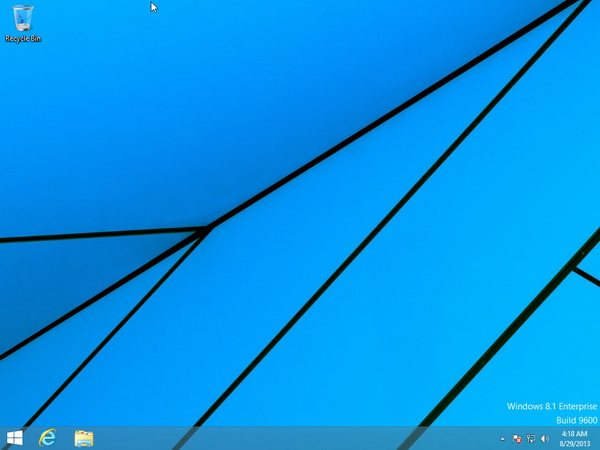
Сборка включает в себя 6 модификаций русской и 6 модификаций английской версии Windows 8.1
- Windows 8.1 Professional x86 Russian
- Windows 8.1 Professional x86 English
- Windows 8.1 Professional x64 Russian
- Windows 8.1 Professional x64 English
- Windows 8.1 Professional with WMC x86 Russian
- Windows 8.1 Professional with WMC x86 English
- Windows 8.1 Professional with WMC x64 Russian
- Windows 8.1 Professional with WMC x64 English
- Windows 8.1 Enterprise x86 Russian
- Windows 8.1 Enterprise x86 English
- Windows 8.1 Enterprise x64 Russian
- Windows 8.1 Enterprise x64 English
Некоторые особенности сборки:
- В основе сборки лежат дистрибутивы Windows 8.1, выложенные на MSDN восьмого апреля 2014 года.
- На самом раннем этапе установки имеется предзагрузочное меню, в котором можно выбрать разрядность первичной оболочки, то есть какой установщик будет использован, x86 или x64. Благодаря этому, можно не беспокоиться, что 64-битная версия ОС может не встать на RAID, и что пользователи 64-битной ОС могут оказаться без службы восстановления системы. Для особо пытливых: не пытайтесь установить 32-битную версию ОС с помощью 64-битного установщика - на заключительном этапе развертывания системы установщик выдаст ошибку и откажется продолжать установку.
- Неработающая утилита Windows Memory Diagnostic (Memtest), доступная из пред загрузочного меню, заменена на ее работающий аналог из дистрибутива Windows 7.
- С установочного носителя удалена папка \Sources\SXS, в которой находились файлы для ручной локальной установки пакета .NET Framework 3.5. Но это не значит, что локально установить пакет будет невозможно. В папке \Support\Framework_3.5 размещен компактный и удобный в использовании установщик .NET Framework 3.5 для Windows 8.1.
- В службу восстановления системы, запускаемую с установочного носителя, интегрирован модуль Microsoft Diagnostics and Recovery Toolset (MSDaRT) 8.1, который значительно расширяет возможности по реанимации системы.
- Исправлена особенность установщика Windows 8.1, когда при использовании в сборке файла ei.cfg, полезного для установки из-под UEFI-BIOS, становился невозможным запуск установки из-под уже установленной системы.
- Исправлена особенность установщика Windows 8.1, когда в мультиязычной сборке при запуске установки из-под уже установленной системы, не было выбора языка интерфейса установщика. В данной сборке язык интерфейса определяется автоматически исходя из языка запущенной ОС.
- Так как при запуске установки из-под уже установленной системы, выбор устанавливаемых редакции в Windows 8.1 осуществляется ТОЛЬКО за счет ввода серийного номера, прямо в интерфейс установщика встроены подсказки по серийным номерам, которые помогут осуществить этот выбор.
- С редакций Enterprise и Professional снято ограничение, из-за которого на стадии установки невозможно было ввести серийный номер.
- По окончании установки вы получите возможность переключать язык интерфейса с русского на английский и обратно стандартными средствами Windows 8.1.
- Если во время установки системы вы впишете валидный лицензионный ключ выбранной редакции Windows 8.1 в соответствующее поле, то система будет активирована при помощи этого ключа на совершенно законных основаниях.
- Если во время установки системы вы впишете определенные ключи-пустышки, то система будет установлена без какой бы то ни было активации. Это может понадобиться, если впоследствии вы захотите ее активировать ключами для Windows 8 (для Professional и Enterprise) или для Windows Media Center (для Professional with WMC).
- Если во время установки системы из-под UEFI-BIOS вы не впишете ключ вообще, а при установке из-под уже установленной системы, воспользуетесь ключами из подсказки в интерфейсе установщика, то система будет активирована автоматически при помощи активатора KMSAuto Net 1.2.4 от Ratiborus с установкой автоматической реактивации каждые 25 дней.
- Если система будет активирована автоматически за счет встроенного в сборку активатора, то в стартовое меню будет добавлен ярлык к исполняемому файлу активатора под именем "KMS-activation". С помощью этого активатора можно активировать не только Windows, но и Office 2010/2013 VL.
- В силу технических причин, 64-битные редакции ОС с данной сборки не могут быть установлены обновлением на Windows 7/8.x. Однако, если вам необходима установка 64-битной редакции из под уже имеющейся системы, остается возможность инициировать так называемую Выборочную установку. Чтобы это сделать, необходимо стартовать установку не через setup.exe в корне установочного носителя, а через setup.exe, что расположен в папке Sources дистрибутива. Авторан установочного носителя при запуске из-под имеющейся ОС, выберет нужный тип старта сам.
В состав набора входят следующие инструменты:
- Редактор реестра. Служебная программа Редактор реестра ERD предоставляет сведения о реестре, которые могут помочь при восстановлении системы.
- Мастер изменения паролей. Для вывода локальных учетных записей пользователей и изменения паролей можно использовать Мастер изменения паролей.
- Анализатор сбоев. Для выявления причины фатального сбоя системы и определения драйвера, вызвавшего сбой, можно использовать мастер анализа сбоев.
- Восстановление файлов. Служебную программу восстановления файлов можно использовать для поиска и восстановления файлов, удаленных из файловой системы NTFS или FAT.
- Disk Commander. Для восстановления разделов или томов можно использовать приложение Disk Commander.
- Очистка диска. Для удаления данных на дисках и томах можно использовать служебную программу Очистка диска.
- Управление компьютером. Служебная программа Управление компьютером предоставляет инструменты восстановления для выполнения широкого спектра административных задач.
- Проводник. Служебная программа Проводник позволяет просматривать файлы и папки, которые хранятся на различных дисках.
- Мастер решений. Мастер решений рекомендует наиболее подходящий инструмент для исправления ситуации и предоставляет пошаговые инструкции для проведения диагностики.
- Настройка TCP/IP. Служебная программа Настройка TCP/IP помогает отобразить и настроить конфигурацию TCP/IP.
- Удаление исправлений. С помощью функции Удаление исправлений можно удалить исправления Windows или пакеты обновления из системы, которую невозможно запустить.
- Средство проверки системных файлов. Средство проверки системных файлов позволяет проверить и восстановить поврежденные или отсутствующие системные файлы.
- Поиск. Служебная программа поиска позволяет ограничить область поиска с помощью указания имени, местоположения поиска, примерного размера файла или времени изменения файла.
- Защитник. Автономное средство проверки позволяет определить вредоносные или другие нежелательные программы и выдает предупреждения о потенциальной опасности.
- Удаленное подключение. Возможность установления удаленного подключения службе тех. поддержки для решения проблем.
- Получить более развернутую информацию об утилитах, входящих в пакет, можно из файла справки, доступного в главном окне MSDaRT.
Системные требования:
- Процессор: процессор 1 ГГц или больше.
- ОЗУ: 1 ГБ (для 32-разрядной системы) или 2 ГБ (для 64-разрядной системы)
- Свободное место на жестком диске:16 ГБ (для 32-разрядной системы) или 20 ГБ (для 64-разрядной системы).
- Графическая плата: MicrosoftDirectX 9 с драйвером WDDM.
- Дополнительные требования для использования некоторых функций
- Для использования сенсорных возможностей требуется планшет или монитор с поддержкой мультисенсорной технологии
- Чтобы получить доступ к Магазину Windows для загрузки и запуска приложений, требуется активное подключение к Интернету и разрешение экрана не менее 1024 x 768 пикселей.
- Для привязки приложений требуется разрешение экрана не менее 1366 x 768
Контрольные суммы образов:
MD5: 53b6f1ab49ff7e595aedfab70b8c9af2
SHA1: 96ec579953506a6f734f644012cd9a92bac72524
Скачать сборку Windows 8.1 x86/x64 -12in1- by m0nkrus (4,19 ГБ):
KATIA999 17/04/14 Просмотров: 2017
0
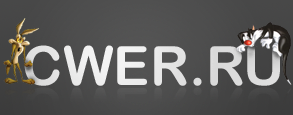

нет нигде!!!
Нормальная сборка, всё работает.
Подскажите: У меня качество отображения в Браузере Chrome хуже чем IE в 8.1 - Это только у меня?
PS: В 8 ке всё нормально....
Пробывал штук 5 сборок, последние Драверы на видео не спасают у меня (ASUS N550JV)
Это не от сборки зависит. Попробуйте Мозиллу!
Извините, она активирована или нет? добавьте, пожалуйста, в описание...
Если во время установки системы из-под UEFI-BIOS вы не впишете ключ вообще, а при установке из-под уже установленной системы, воспользуетесь ключами из подсказки в интерфейсе установщика, то система будет активирована автоматически при помощи активатора KMSAuto Net 1.2.4 от Ratiborus с установкой автоматической реактивации каждые 25 дней.
Если система будет активирована автоматически за счет встроенного в сборку активатора, то в стартовое меню будет добавлен ярлык к исполняемому файлу активатора под именем "KMS-activation". С помощью этого активатора можно активировать не только Windows, но и Office 2010/2013 VL.